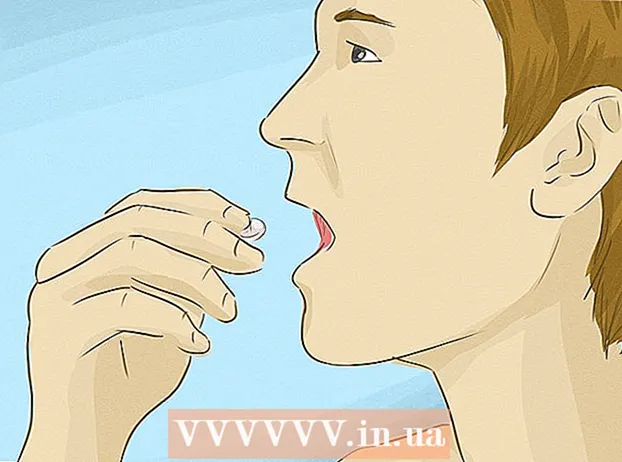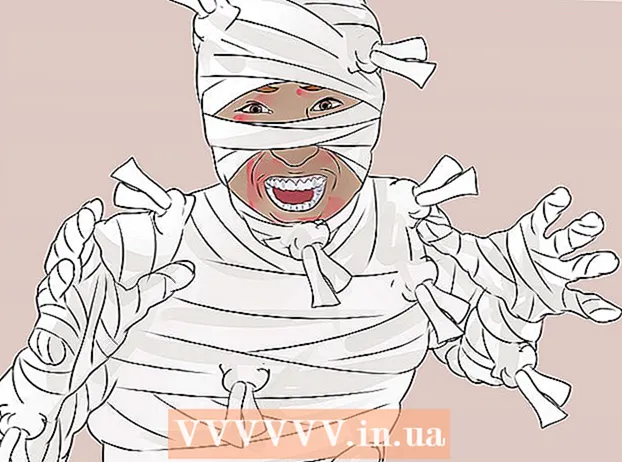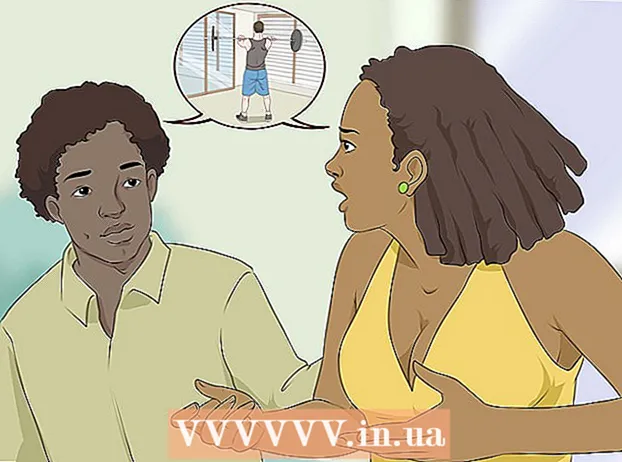Автор:
Monica Porter
Дата создания:
13 Март 2021
Дата обновления:
1 Июль 2024

Содержание
Если ваш ноутбук недавно был поражен вирусом, и вы чувствуете, что система все еще поражена, и хотите, чтобы все снова было гладко, подумайте о переформатировании ноутбука. Переформатирование ноутбука - это стирание всего жесткого диска, и это наиболее эффективный способ «очистить» компьютер. Сегодня переформатировать ноутбук довольно просто. Производитель обычно предоставляет пользователю копию операционной системы или создает раздел восстановления на жестком диске. Однако перед тем, как вы начнете, важно создать резервную копию всех ваших данных на внешнем жестком диске или CD / DVD и т. Д., Иначе вы потеряете все данные после форматирования.
Шаги
Метод 1 из 2: переформатируйте ноутбук с помощью установочного компакт-диска

Сделайте резервную копию вашего жесткого диска. Процесс переформатирования вашего ноутбука приведет к потере всех данных, поэтому сделайте резервную копию вашего жесткого диска на съемный жесткий диск, CD / DVD, если вы хотите их сохранить.
Определите способ восстановления, предоставленный производителем. Если к вашему компьютеру прилагается установочный компакт-диск, используйте его. Если нет, возможно, на вашем компьютере настроен раздел восстановления, что может означать, что вам нужно применить другой метод.

Вставьте диск с операционной системой в проигрыватель CD / DVD. Обычно диск автоматически запускается и открывает меню или страницу параметров. Выберите задачу установки свежей копии операционной системы.- Если компакт-диск не запускается автоматически, дважды щелкните «Мой компьютер», а затем щелкните правой кнопкой мыши дисковод с диском операционной системы. Щелкните «Автозапуск».

Подождите, пока компакт-диск запустится автоматически. Если вы оставите компьютер в любой момент, процесс остановится в следующий момент, ожидая ввода от вас. Так что наберитесь терпения, следуйте подсказкам и не ускоряйте процесс самостоятельно, вмешиваясь. Это займет несколько минут.- Если вы переформатируете жесткий диск на своем ноутбуке, вам нужно будет принять предложения / настройки по умолчанию, необходимые для установочного диска.
Дождитесь завершения установки. После завершения установки операционной системы появится новый экран. рекламное объявление
Метод 2 из 2: переформатируйте ноутбук с помощью раздела восстановления
Перезагрузите компьютер. Пока компьютер перезагружается, несколько раз нажмите клавишу F10 на клавиатуре, пока компьютер не загрузится. Это приведет вас к разделу, где вы найдете варианты восстановления или восстановления (переформатировать или перезагрузить).
Выберите действие, чтобы переустановить новую операционную систему. Преимущество этой системы в том, что вам не нужно ничего делать. Раздел восстановления автоматически запустит программу форматирования, перезапустит операционную систему, установит драйверы, а также все исходное программное обеспечение, поставляемое с ноутбуком.
Дождитесь завершения форматирования. Обычно это занимает около 30 минут. рекламное объявление
Предупреждение
- При переформатировании ноутбука помните, что ваш жесткий диск будет очищен и будет переустановлена новая операционная система. Все созданные вами файлы будут потеряны, поэтому перед продолжением вам следует сделать резервную копию своих данных в другом месте. Кроме того, после того, как форматирование началось и перешло к определенному этапу, вы не сможете вернуться назад. Даже если вы передумаете, вы не сможете исправить повреждение и спасти операционную систему.